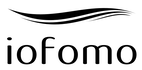操作指南
欢迎使用『 空壳 』,虽然我们在产品设计上追求极致简单,但由于分身功能的特殊性,受限于系统和平台的限制,仍然有一些操作需要您的配合,才能让分身应用呈现接近原应用一致的效果。
声明:
- 『 空壳 』仅支持分身应用的正常运行,不具备强应用对抗的能力,不干涉应用自身的业务。
- 由于分身应用运行环境的特殊性,不建议在分身应用中注册和使用新的账号,否则会有较大封号风险。
- 分身应用使用过程中请务必遵循原应用使用规范,获得最佳的产品体验。
01. 空壳
功能使用: ☞ 详情 >>> ,在这里你可以查看基本功能的操作方法。
首次设置: ☞ 详情 >>> ,在这里你可以查看『 空壳 』关联启动,后台运行的配置方法。
问题解惑: ☞ 详情 >>> ,在这里你可以获得在使用『 空壳 』时遇到的问题解答。
产品文章: 《空壳产品之路》
02. 分身应用
注意: 为保障分身应用(特别是即时通讯如微信/QQ/闲鱼等)可以在后台实时接收到新消息,则需要设置允许分身应用后台运行,允许分身应用通知等配置。
分身应用设置: ☞ 详情 >>> ,在这里你可以查看分身应用的关联启动,后台运行的配置方法。
经验分享: